Power BI-visuals publiceren naar de commerciële marketplace van Microsoft
Nadat u uw Power BI-visual hebt gemaakt, kunt u deze publiceren naar AppSource zodat anderen deze kunnen detecteren en gebruiken. Zie Een aanbieding voor Power BI-visuals plannen voor een gedetailleerde uitleg over het maken van een power BI-visualaanbieding.
Wat is AppSource?
AppSource is de plek waar u SaaS-apps en -invoegtoepassingen kunt vinden voor uw Microsoft-producten en -services. U vindt hier veel Power BI-visuals.
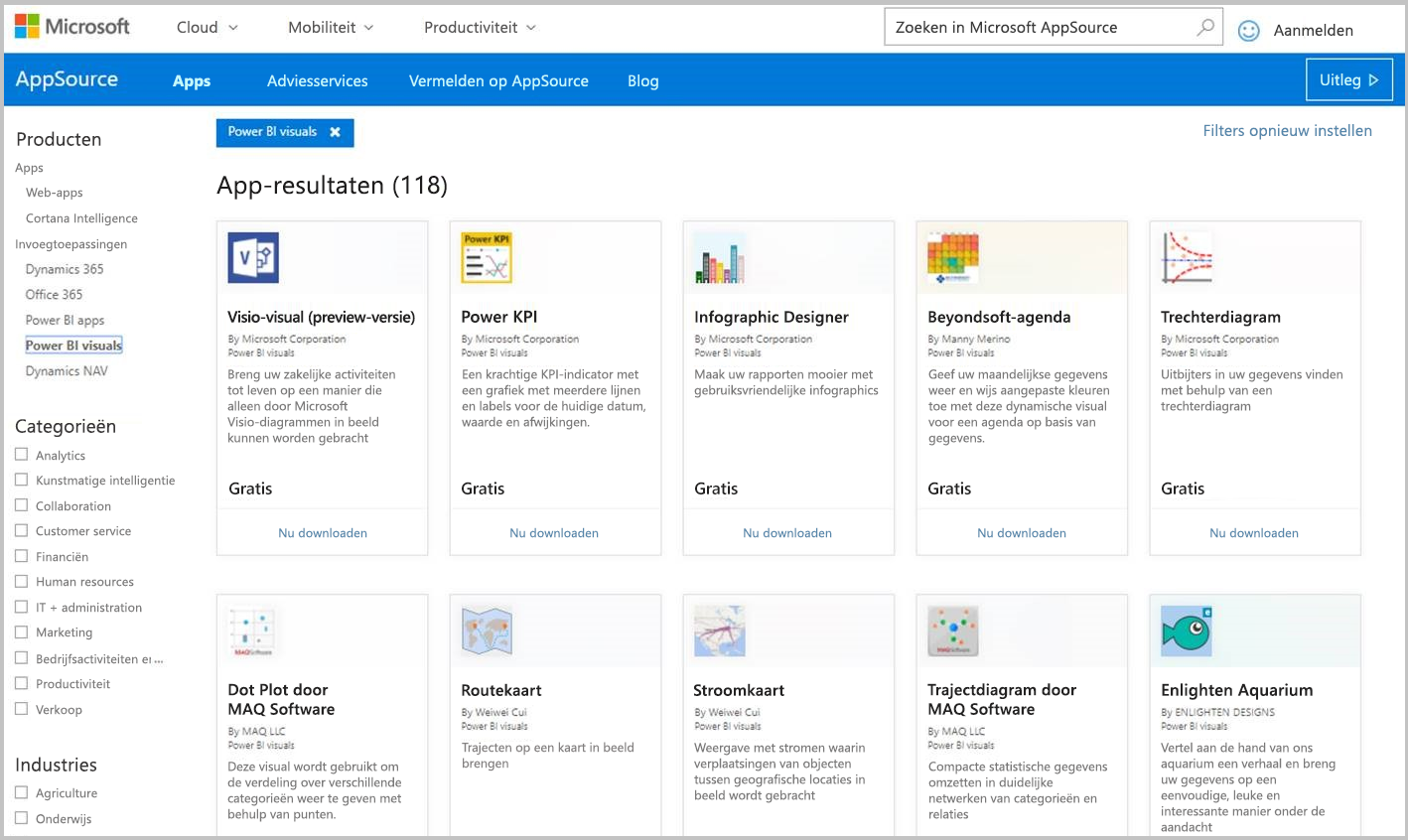
Vereiste
Als u uw Power BI-visual wilt verzenden, moet u zijn ingeschreven bij partnercentrum. Als u nog niet bent ingeschreven, opent u een ontwikkelaarsaccount in partnercentrum.
Voorbereiden om uw Power BI-visual te verzenden
Voordat u een Power BI-visual indient bij AppSource, moet u ervoor zorgen dat deze voldoet aan de richtlijnen voor Power BI-visuals.
Belangrijk
Als u een visual verzendt of bijwerkt, wijzigt u de GUID niet. Volg deze instructies om een nieuwe versie van een visual te testen.
Wanneer u klaar bent om uw Power BI-visual te verzenden, controleert u of uw visual voldoet aan alle volgende vereisten.
| Artikel | Vereist | Beschrijving |
|---|---|---|
| Pbiviz-pakket | Ja | Pak uw Power BI-visual in een PBIVIZ-pakket. Zorg ervoor dat het bestand pbiviz.json alle vereiste metagegevens bevat: - Visuele naam - Weergavenaam -GUID - Versie (vier cijfers: x.x.x.x)-Beschrijving - Ondersteunings-URL - Naam en e-mailadres van auteur |
| Voorbeeld van pbix-rapportbestand | Ja | Om gebruikers vertrouwd te maken met de visual, markeert u de waarde die de visual aan de gebruiker brengt en geeft u voorbeelden van gebruik en opmaak. U kunt ook een 'hints' -pagina aan het einde toevoegen met enkele tips en trucs en dingen die u moet vermijden. Het PBIX-voorbeeldrapportbestand moet offline werken, zonder externe verbindingen. |
| Logo | Ja | Neem het aangepaste visuele logo op dat wordt weergegeven in de Marketplace-vermelding. Deze moet de PNG-indeling hebben en precies 300 x 300 px. Belangrijk Bekijk de handleiding voor appsource store-installatiekopieën zorgvuldig voordat u het logo indient. |
| Schermopnamen | Ja | Geef ten minste één schermopname en maximaal vijf schermopnamen op in PNG-indeling. De afmetingen moeten exact 1366 px (breedte) zijn met 768 px (hoogte) en de grootte niet groter dan 1024 kB. Voeg tekstballonnen toe om de waarde uit te leggen van de belangrijkste functies die in elke schermafbeelding worden weergegeven. |
| Downloadkoppeling voor ondersteuning | Ja | Geef een ondersteunings-URL op voor uw klanten. Deze koppeling wordt ingevoerd als onderdeel van uw Partnercentrum-vermelding en is zichtbaar voor gebruikers wanneer ze toegang hebben tot de vermelding van uw visual in AppSource. De URL moet beginnen met https://. |
| Koppeling naar privacydocument | Ja | Geef een koppeling op naar het privacybeleid van de visual. Deze koppeling wordt ingevoerd als onderdeel van uw Partnercentrum-vermelding en is zichtbaar voor gebruikers wanneer ze toegang hebben tot de vermelding van uw visual in AppSource. De URL moet beginnen met https://. |
| Gebruiksrechtovereenkomst (EULA) | Ja | U moet een GEBRUIKSRECHTOVEREENKOMST-bestand opgeven voor uw Power BI-visual. U kunt het standaardcontract, power BI-visualscontract of uw eigen gebruiksrechtovereenkomst gebruiken. |
| Videokoppeling | Nee | Als u het belang van gebruikers voor uw aangepaste visual wilt vergroten, geeft u een koppeling naar een video over uw visual op. De URL moet beginnen met https://. |
Uw aangepaste visual verzenden of bijwerken naar AppSource
Als u een Power BI-visual wilt verzenden naar AppSource, uploadt u een PBIVIZ-pakket en een PBIX-bestand naar het Partnercentrum.
Voordat u het PBIVIZ-pakket maakt, moet u de volgende velden in het bestand pbiviz.json voltooien:
- beschrijving
- supportUrl
- author
- naam
- e-mailadres
Notitie
Afzonderlijke uitgevers kunnen een van deze methoden gebruiken om een Power BI-visual te verzenden:
- Als u een oud Verkopersdashboard-account hebt, kunt u de referenties van dit account blijven gebruiken om u aan te melden bij partnercentrum.
- Als u geen oud Verkopersdashboard-account hebt en niet bent geregistreerd bij partnercentrum, moet u een ontwikkelaarsaccount openen in Partnercentrum met uw zakelijke e-mail.
Belangrijk
Voordat u uw visual verzendt, moet u ervoor zorgen dat deze voldoet aan alle vereisten. Een visual die niet voldoet aan de vereisten, wordt geweigerd.
Wanneer u klaar bent om uw aanbieding te maken of bij te werken, volgt u de instructies in Een Power BI-app-aanbieding maken.
Status en gebruik van verzending bijhouden
- Controleer het validatiebeleid.
- Als u wilt weten wanneer uw Power BI-visual beschikbaar is om te downloaden vanuit AppSource, bekijkt u de tijdlijn van de publicatie van Power BI-visuals.
Uw visual certificeren
Gecertificeerde Power BI-visuals zijn visuals in Marketplace die voldoen aan bepaalde opgegeven codevereisten die het Microsoft Power BI-team heeft getest en goedgekeurd. Als u certificering wilt aanvragen, schakelt u het selectievakje Power BI-certificering aanvragen in. Het is raadzaam om uw Power BI-visual in te dienen en te publiceren voordat u certificering aanvraagt, omdat het certificeringsproces enige tijd kan duren. Wanneer u certificering aanvraagt, moet u alle vereiste certificeringsgegevens opgeven in het vak Opmerkingen voor certificering op de pagina Controleren en publiceren. Alle gecertificeerde visuals moeten voldoen aan alle certificeringsvereisten.
Gerelateerde inhoud
- Tips voor betere prestaties voor het maken van aangepaste Power BI-visuals
- Richtlijnen voor het publiceren van Power BI-visuals
- Uw Power BI-visual testen voordat u een certificering indient
Meer vragen? Vraag het Power BI-community.